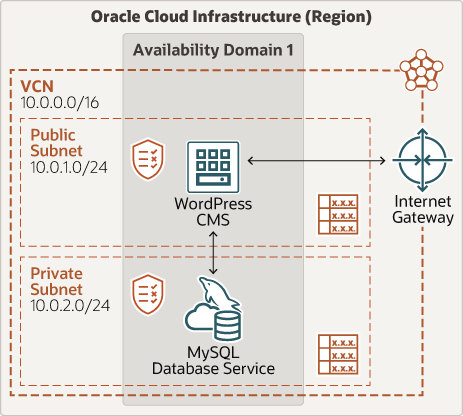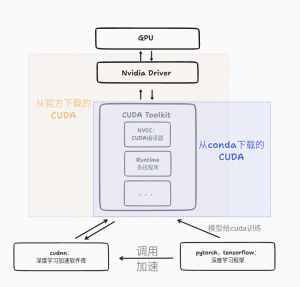1、修改脚注上的Powered by WordPress为备案信息
/**
*在footer.php中找到 ,并替换下面的
<a href="<?php echo esc_url( __( 'https://wordpress.org/', 'twentytwelve' ) ); ?>" class="imprint" title="<?php esc_attr_e( 'Semantic Personal Publishing Platform', 'twentytwelve' ); ?>">
<?php
/* translators: %s: WordPress */
printf( __( 'Proudly powered by %s', 'twentytwelve' ), 'WordPress' );
?>
</a>
为:*/
<?php _e("Copyright", '101kPa'); ?> © 2011-<?php echo date('Y'); ?> · <?php _e("All Rights Reserved", '101kPa'); ?> · <?php _e("101kPa.com by", '101kPa'); ?> <a href=" https://www.101kpa.com/?page_id=2">J.Y. WANG</a><br />
<a href="https://beian.miit.gov.cn/" target="_blank" rel="noopener">京ICP备10041129号</a><strong> | </strong><a href="http://www.beian.gov.cn" target="_blank" rel="noopener">京公网安备11010802012744号</a>
2、修改翻页插件
/**
*在functions.php中部找到下面的内容,并替换
<div class="nav-previous"><?php next_posts_link( __( '<span class="meta-nav">←</span> Older posts', 'twentyten' ) ); ?></div>
<div class="nav-next"><?php previous_posts_link( __( 'Newer posts <span class="meta-nav">→</span>', 'twentyten' ) ); ?></div>
为:*/
<?php wp_pagenavi(); ?>
3、替换Gravatar头像为Cravatar头像
/**
由于Gravatar全球通用头像被墙,会影响网页速度。将替换Gravatar头像为Cravatar头像。
*在functions.php尾部添加下面的函数
*/
if ( ! function_exists( 'get_cravatar_url' ) ) {
function get_cravatar_url( $url ) {
$sources = array(
'www.gravatar.com',
'0.gravatar.com',
'1.gravatar.com',
'2.gravatar.com',
'secure.gravatar.com',
'cn.gravatar.com'
);
return str_replace( $sources, 'cravatar.cn', $url );
}
add_filter( 'um_user_avatar_url_filter', 'get_cravatar_url', 1 );
add_filter( 'bp_gravatar_url', 'get_cravatar_url', 1 );
add_filter( 'get_avatar_url', 'get_cravatar_url', 1 );
}
4、不显示博客页和单内容页的特色图像
/**
*如果在帖子中设置了特色图片,WordPress主题会在单内容页的顶部和博客页(文章页)显示一个大的特色图片。
*为不显示博客页和单内容页的特色图像,需要将content.php文件中第20行-24行注释掉,如下:
*/
<?php
# if ( ! post_password_required() && ! is_attachment() ) :
# the_post_thumbnail();
# endif;
?>